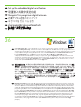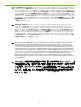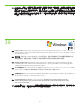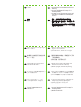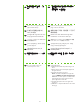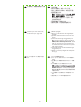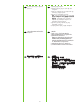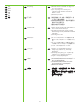HP LaserJet M9040 / M9050 MFP - Getting Started Guide
36
EN
EN
29
Set up the embedded digital send features
Set up Send to Folder. A) To set up a Shared folder on your computer or network drive, right click on the folder you would like to
share. Click Sharing and Security… and follow the instructions there. B) Open the embedded Web server by opening a Web browser
and typing the product IP address or hostname in the URL window. The IP address can be found on the Configuration Page you printed
in Step 23. C) Click the Digital Sending tab. D) In the left column, click Send to Folder. E) Click the Enable Send to Folder checkbox.
F)
In the Predefined Folder area, click Add and select the Shared folder. G) Click OK. H) In the Folder Path field, enter
\\MyComputerName\SharedFolderName. (To find your computer name, right click My Computer in the Windows Start menu and
click Properties. Click the Computer Name tab. Copy the full computer name. Your domain name, which will be used in the next step,
can also be found here.) I) In the Access Credentials list box, select Use Public Credentials. Enter your Windows domain, user name,
and password. J) Click Test Folder Access and then click the Apply button.
设置发送到文件夹。A) 要在您的计算机或网络驱动器上设置共享文件夹,请右击要共享的文件夹。单击共享
和安全…,然后按照其中的说明进行操作。B) 打开嵌入式 Web 服务器,方法是:打开 Web 浏览器,然后
在“URL”窗口中键入产品 IP 地址或主机名。可以在步骤 23 中打印的配置页上找到 IP 地址。C) 单击“数
字发送”标签。D)
在左侧栏中,单击
发送到文件夹。E) 单击启用发送到文件夹复选框。F) 在预定义文件夹区
域中,单击
添加并选择共享文件夹。G) 单击确定。H) 在文件夹路径字段中,输入 \\MyComputerName\
SharedFolderName。(要查找计算机名称,请在 Windows 的“开始”菜单中右击
我的电脑,然后单击“属
性”。单击“计算机名称”标签。复制完整计算机名称。也可以在此处找到下一步中将使用的域名。)I) 在访
问证书列表框中,选择使用公共证书。键入 Windows 域、用户名和密码。J) 单击
测试文件夹访问,然后单
击
应用按钮。
设置嵌入式数字发送功能
ZHCN
ZHCN
Mengatur fitur pengiriman digital tertanam
Mengatur Send to Folder (Kirim ke Folder). A) Untuk mengatur folder Shared (Dibagi-pakai) pada komputer atau drive jaringan, klik
kanan folder yang ingin Anda bagi-pakai.Klik Sharing and Security… (Berbagi-pakai dan Keamanan), kemudian ikuti petunjuk yang
ada di sana. B)
Buka server Web tertanam dengan cara membuka browser Web dan ketik alamat IP produk atau hostname dalam
jendela URL. Alamat IP dapat ditemukan pada Halaman Konfigurasi yang Anda cetak pada Langkah 23. C) Klik tab Digital Sending
(Pengiriman Digital). D) Di kolom kiri, klik Send to Folder (Kirim ke Folder). E) Klik kotak centang Enable Send to Folder (Aktifkan Kirim
ke Folder). F)
Di bagian Predefined Folder (Folder Pradefinisi), klik Add (Tambah), lalu pilih folder Shared (Dibagi-pakai). G) Klik OK.
H) Di field Folder Path (Jalur Folder), masukkan \\MyComputerName\SharedFolderName. (Untuk menemukan nama komputer Anda,
klik kanan My Computer dalam menu Start Windows kemudian klik Properties. Klik tab Computer Name (Nama Komputer). Salin
nama komputer yang lengkap. Nama domain Anda, yang akan digunakan dalam langkah berikutnya, juga dapat ditemukan di
sini.) I)
Dalam kotak daftar Access Credentials (Akses Kredensial), pilih Use Public Credentials (Gunakan Kredensial Publik). Masukkan
domain Windows, nama pengguna dan sandi Anda. J) Klik Test Folder Access (Uji Akses Folder), kemudian klik tombol Apply
(Terapkan).
ID
ID
内蔵デジタル送信のセットアップ
JA
내장 디지털 전송 기능 설정
KO
ตั้งค่าคุณสมบัติการส่งแบบดิจิตอลในตัว
TH
設定嵌入式數位傳送功能
ZHTW